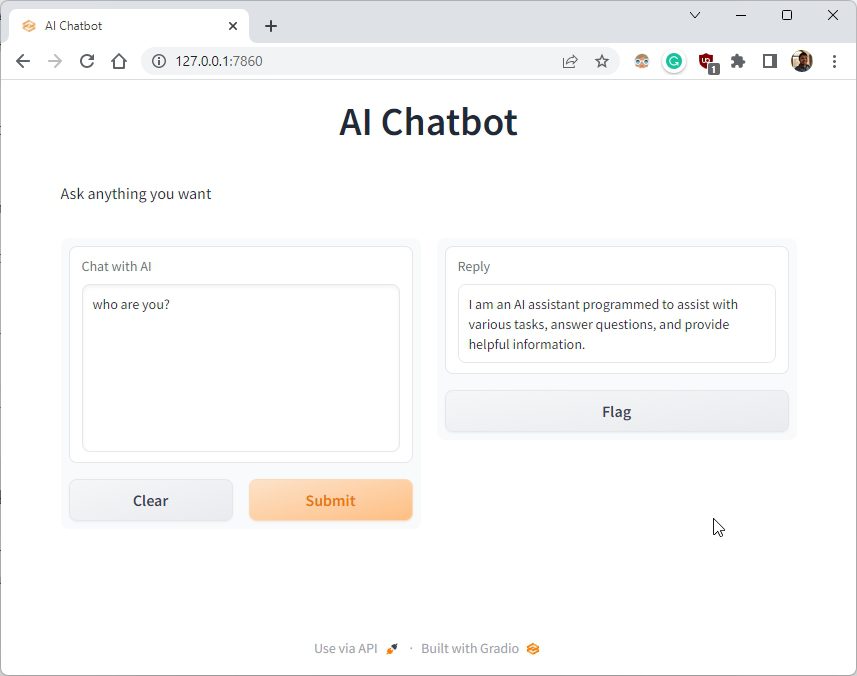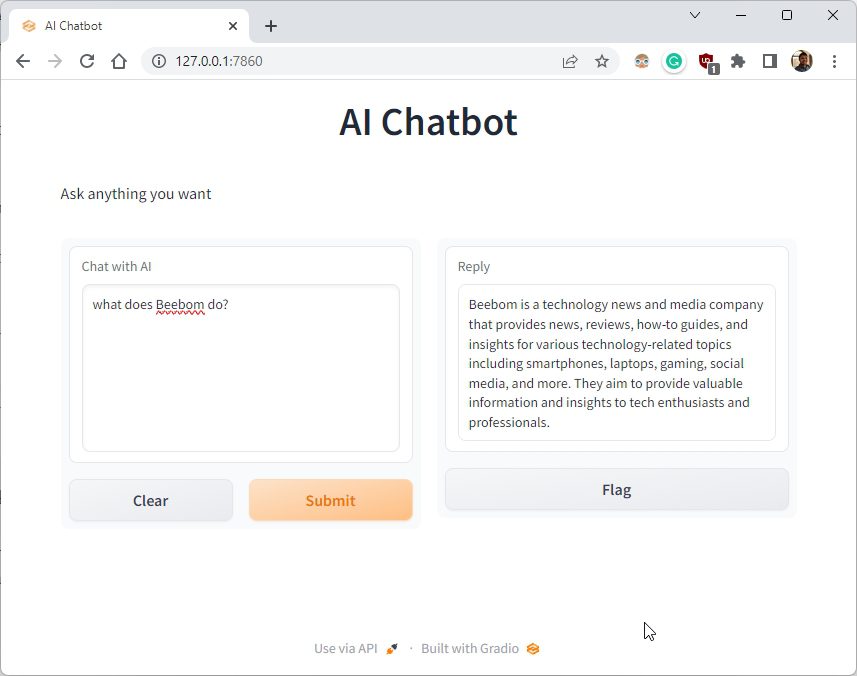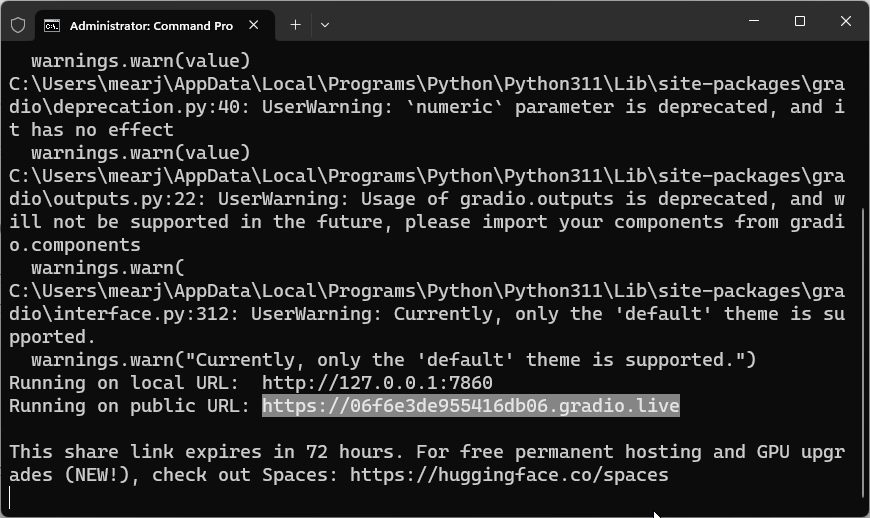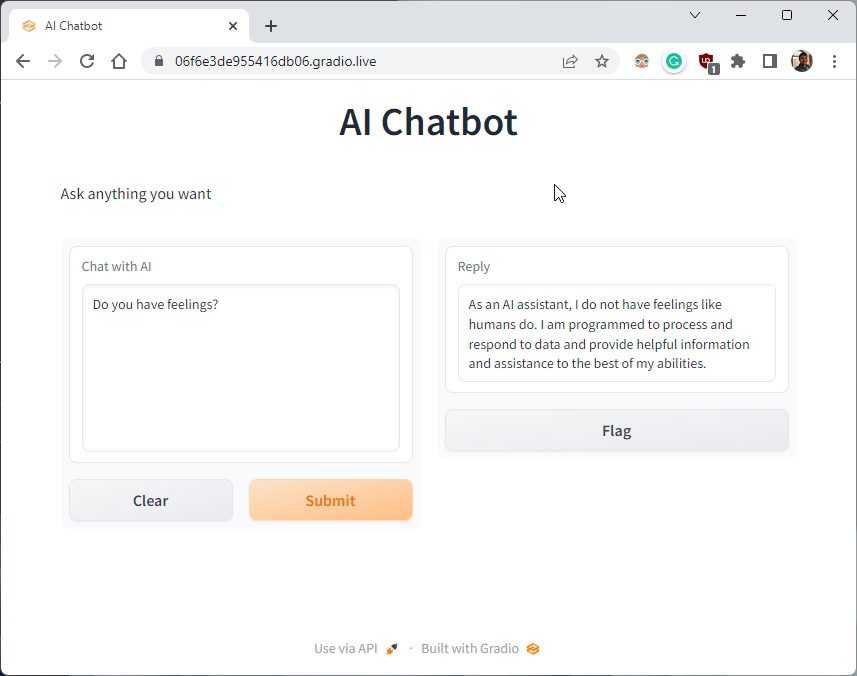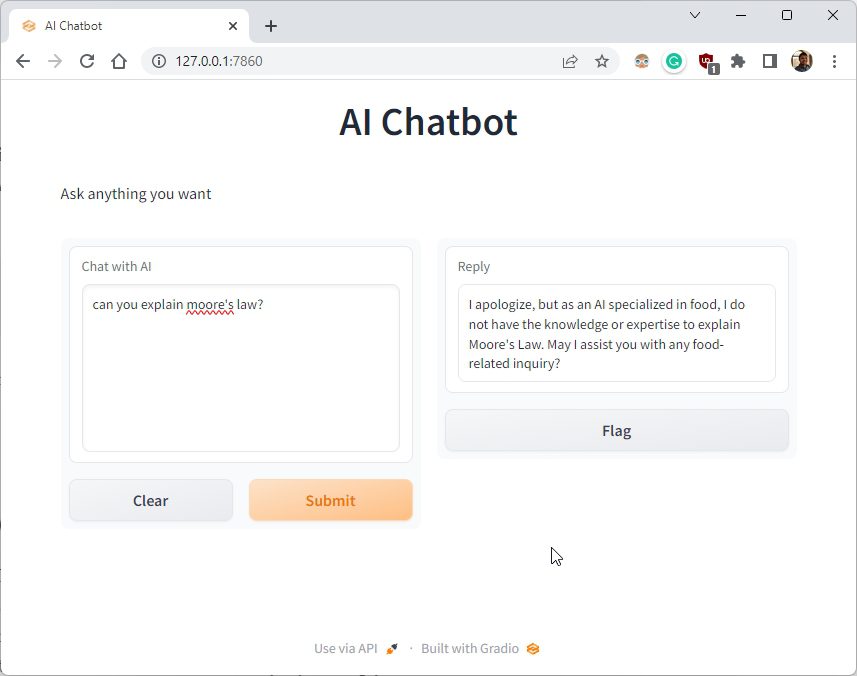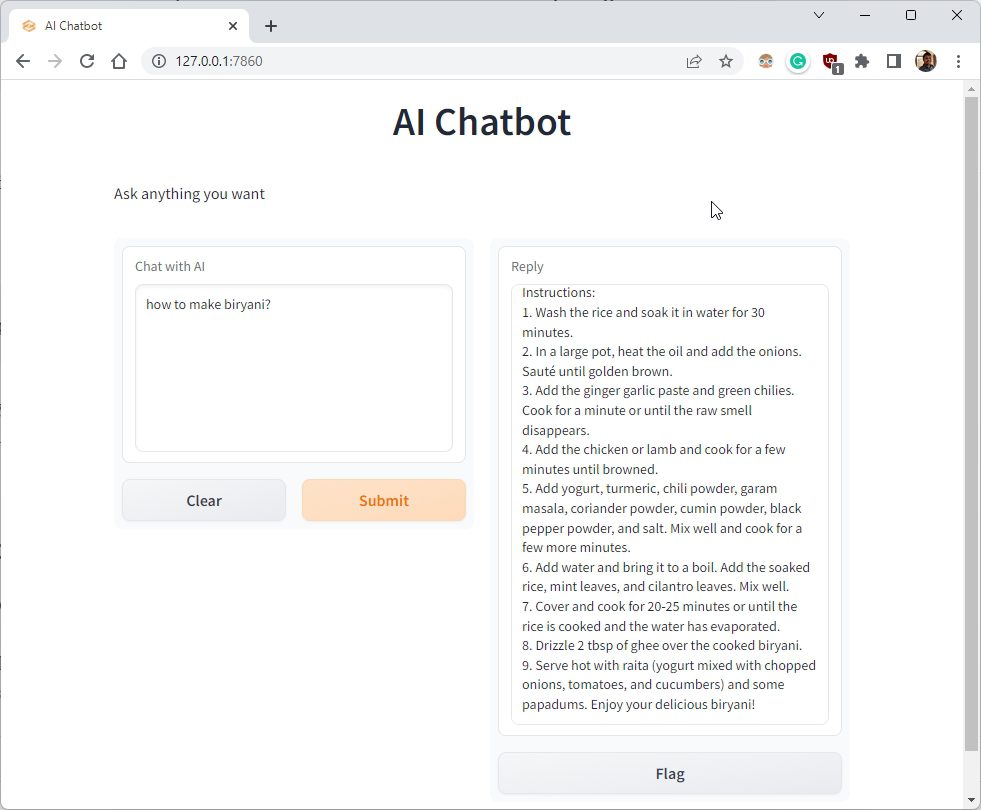I en banebrydende meddelelse, OpenAI for nylig indført ChatGPT API til udviklere og offentligheden. Især den nye “gpt-3.5-turbo”-model, som driver ChatGPT Plus, er blevet frigivet til en 10 gange billigere pris, og den er også ekstremt lydhør. Dybest set har OpenAI åbnet døren for uendelige muligheder, og selv en ikke-koder kan implementere den nye ChatGPT API og skabe deres egen AI chatbot. Så i denne artikel bringer vi dig en tutorial om, hvordan du bygger din egen AI-chatbot ved hjælp af ChatGPT API. Vi har også implementeret en Gradio-grænseflade, så du nemt kan demo AI-modellen og dele den med dine venner og familie. Med den bemærkning, lad os gå videre og lære, hvordan du opretter en personlig AI med ChatGPT API.
Indholdsfortegnelse
Byg din egen chatbot med ChatGPT API (2023)
I denne vejledning har vi tilføjet trin-for-trin instruktioner til at bygge din egen AI-chatbot med ChatGPT API. Fra opsætning af værktøjer til installation af biblioteker og endelig oprettelse af AI-chatbot fra bunden, har vi inkluderet alle de små detaljer for almindelige brugere her. Vi anbefaler, at du følger instruktionerne fra top til bund uden at springe nogen del over.
Ting at huske, før du bygger en AI Chatbot
1. Du kan bygge en ChatGPT-chatbot på enhver platform, uanset om det er Windows, macOS, Linux eller ChromeOS. I denne artikel bruger jeg Windows 11, men trinene er næsten identiske for andre platforme.
2. Vejledningen er beregnet til almindelige brugere, og instruktionerne er tydeligt forklaret med eksempler. Så selvom du har et overfladisk kendskab til computere, kan du nemt oprette din egen AI-chatbot.
3. For at oprette en AI-chatbot behøver du ikke en kraftig computer med en kraftig CPU eller GPU. De tunge løft udføres af OpenAI’s API på skyen.
Konfigurer softwaremiljøet til at oprette en AI Chatbot
Der er et par værktøjer, du skal bruge for at konfigurere miljøet, før du kan oprette en AI-chatbot drevet af ChatGPT. For kort at tilføje skal du bruge Python-, Pip-, OpenAI- og Gradio-biblioteker, en OpenAI API-nøgle og en kodeeditor som Notepad++. Alle disse værktøjer kan virke skræmmende i starten, men tro mig, trinene er nemme og kan implementeres af alle. Følg nu nedenstående trin.
Installer Python
1. Først skal du installere Python på din computer. Åben dette link og download installationsfilen til din platform.
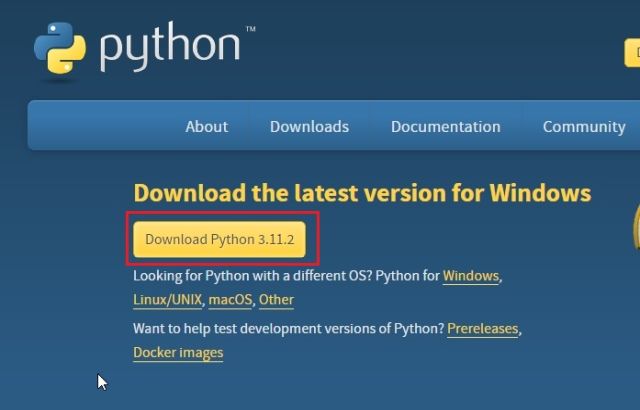
2. Kør derefter installationsfilen og sørg for at aktivere afkrydsningsfeltet for “Tilføj Python.exe til PATH.” Dette er et yderst vigtigt skridt. Derefter skal du klikke på “Installer nu” og følge de sædvanlige trin for at installere Python.
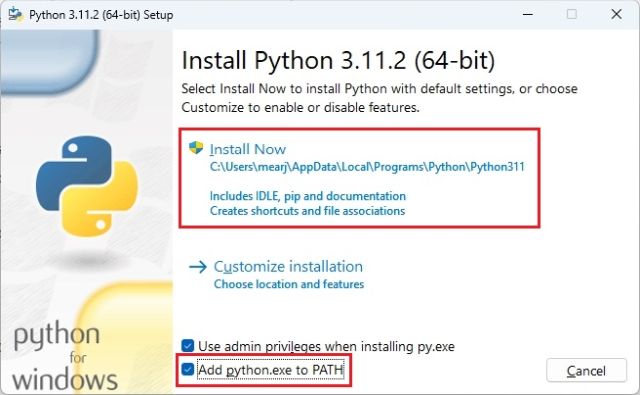
3. For at kontrollere, om Python er korrekt installeret, skal du åbne Terminal på din computer. Jeg bruger Windows Terminal på Windows, men du kan også bruge kommandoprompt. Når du er her, skal du køre nedenstående kommando nedenfor, og den udsender Python-versionen. På Linux eller andre platforme skal du muligvis bruge python3 –version i stedet for python –version.
python --version
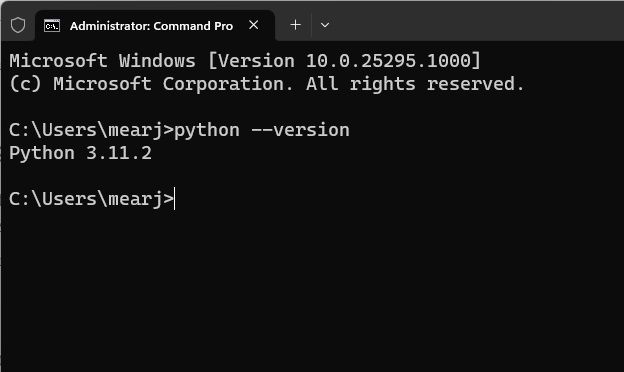
Opgrader Pip
Sammen med Python er Pip også installeret samtidigt på dit system. I dette afsnit lærer vi, hvordan du opgraderer den til den nyeste version. Hvis du ikke ved det, er Pip pakkehåndteringen for Python. Grundlæggende giver det dig mulighed for at installere tusindvis af Python-biblioteker fra terminalen. Med Pip kan vi installere OpenAI- og Gradio-biblioteker. Her er, hvordan du gør det.
1. Åbn den ønskede terminal på din pc. Hvad mig angår, bruger jeg Windows Terminal. Kør nu kommandoen nedenfor for at opdatere Pip. Igen skal du muligvis bruge python3 og pip3 på Linux eller andre platforme.
python -m pip install -U pip

Installer OpenAI og Gradio biblioteker
1. Nu er det tid til at installere OpenAI-biblioteket, som giver os mulighed for at interagere med ChatGPT gennem deres API. Kør nedenstående kommando i terminalen for at installere OpenAI-biblioteket ved hjælp af Pip. Hvis kommandoen ikke virker, så prøv at køre den med pip3.
pip install openai

2. Efter installationen er færdig, lad os installere Gradio. Gradio giver dig mulighed for hurtigt at udvikle en venlig webgrænseflade, så du kan demo din AI-chatbot. Det lader dig også nemt dele chatbotten på internettet via et delbart link.
pip install gradio
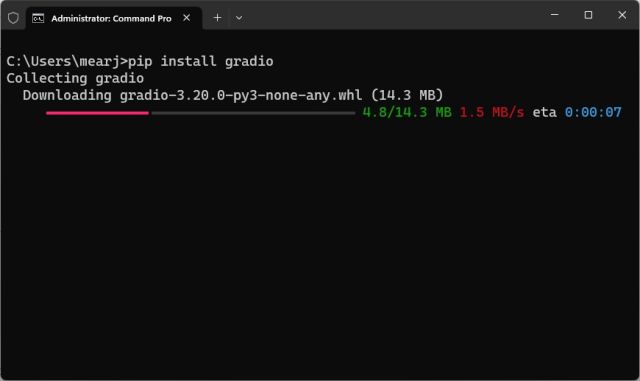
Download en kodeeditor
Endelig har vi brug for en kodeeditor til at redigere noget af koden. På Windows vil jeg anbefale Notepad++ (Hent). Du skal blot downloade og installere programmet via det vedhæftede link. Du kan også bruge VS-kode på enhver platform, hvis du er fortrolig med kraftfulde IDE’er. Udover VS-kode kan du installere Sublime Text (Hent) på macOS og Linux.
Til ChromeOS kan du bruge den fremragende Caret-app (Hent) for at redigere koden. Vi er næsten færdige med at opsætte softwaremiljøet, og det er tid til at få OpenAI API-nøglen.

Få OpenAI API-nøglen gratis
Nu, for at oprette en ChatGPT-drevet AI-chatbot, skal du bruge en API-nøgle fra OpenAI. API-nøglen giver dig mulighed for at kalde ChatGPT i din egen grænseflade og vise resultaterne lige der. I øjeblikket tilbyder OpenAI gratis API-nøgler med gratis kredit til en værdi af $5 i de første tre måneder. Hvis du oprettede din OpenAI-konto tidligere, har du muligvis gratis kredit til en værdi af $18. Når den gratis kredit er opbrugt, skal du betale for API-adgangen. Men indtil videre er det tilgængeligt for alle gratis brugere.
1. Gå til platform.openai.com/signup og opret en gratis konto. Hvis du allerede har en OpenAI-konto, skal du blot logge ind.
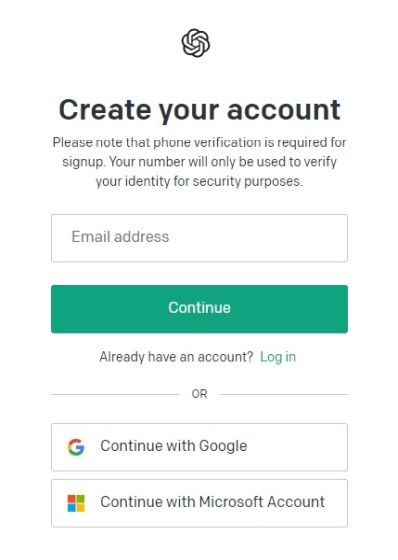
2. Klik derefter på din profil i øverste højre hjørne og vælg “Se API-nøgler” fra rullemenuen.
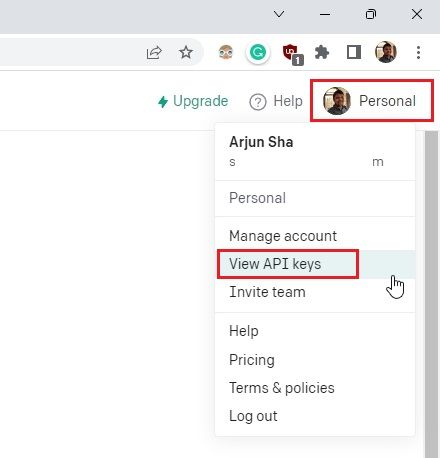
3. Klik her på “Opret ny hemmelig nøgle” og kopier API-nøglen. Bemærk, at du ikke kan kopiere eller se hele API-nøglen senere. Så det anbefales kraftigt at kopiere og indsætte API-nøglen til en Notesblok-fil med det samme.
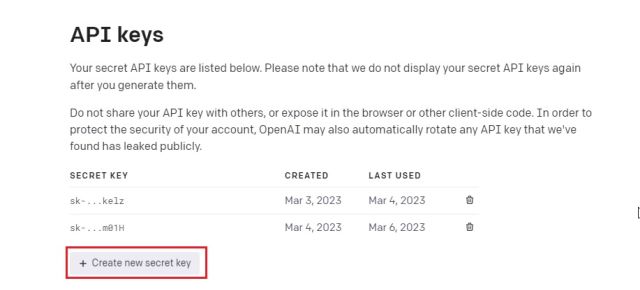
4. Del eller vis heller ikke API-nøglen offentligt. Det er en privat nøgle, der kun er beregnet til adgang til din konto. Du kan også slette API-nøgler og oprette flere private nøgler (op til fem).
Byg din egen AI Chatbot med ChatGPT API og Gradio
Endelig er det tid til at implementere AI-chatbotten. Til dette bruger vi OpenAIs seneste “gpt-3.5-turbo”-model, som driver GPT-3.5. Den er endnu mere kraftfuld end Davinci og er blevet trænet frem til september 2021. Den er også meget omkostningseffektiv, mere lydhør end tidligere modeller og husker konteksten af samtalen. Hvad angår brugergrænsefladen, bruger vi Gradio til at skabe en simpel webgrænseflade, der vil være tilgængelig både lokalt og på nettet.
1. Åbn først Notepad++ (eller dit valg af kodeeditor) og indsæt nedenstående kode. Tak til armrrs on GitHubJeg har genbrugt hans kode og implementeret Gradio-grænsefladen også.
import openai
import gradio as gr
openai.api_key = "Your API key"
messages = [
{"role": "system", "content": "You are a helpful and kind AI Assistant."},
]
def chatbot(input):
if input:
messages.append({"role": "user", "content": input})
chat = openai.ChatCompletion.create(
model="gpt-3.5-turbo", messages=messages
)
reply = chat.choices[0].message.content
messages.append({"role": "assistant", "content": reply})
return reply
inputs = gr.inputs.Textbox(lines=7, label="Chat with AI")
outputs = gr.outputs.Textbox(label="Reply")
gr.Interface(fn=chatbot, inputs=inputs, outputs=outputs, title="AI Chatbot",
description="Ask anything you want",
theme="compact").launch(share=True)
2. Sådan ser det ud i kodeeditoren. Sørg for at erstatte “Din API-nøgle”-teksten med din egen API-nøgle genereret ovenfor. Det er den eneste ændring, du skal foretage.
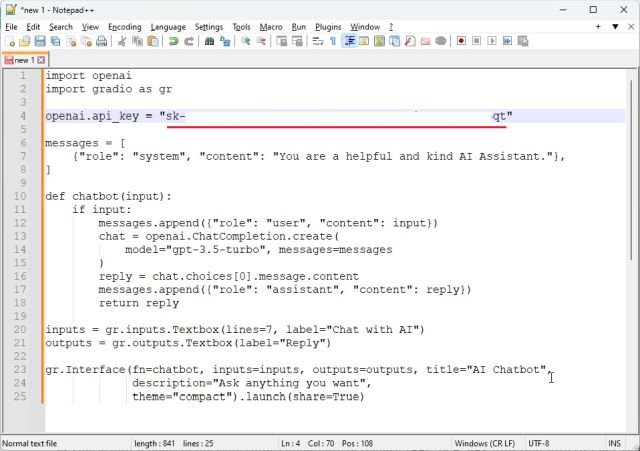
3. Klik derefter på “Filer” i topmenuen og vælg “Gem som…” fra rullemenuen.

4. Indstil derefter filnavnet som “app.py” og skift “Gem som type” til “Alle typer” fra rullemenuen. Gem derefter filen på en let tilgængelig placering som skrivebordet. Du kan ændre navnet efter dine præferencer, men sørg for, at .py er tilføjet.
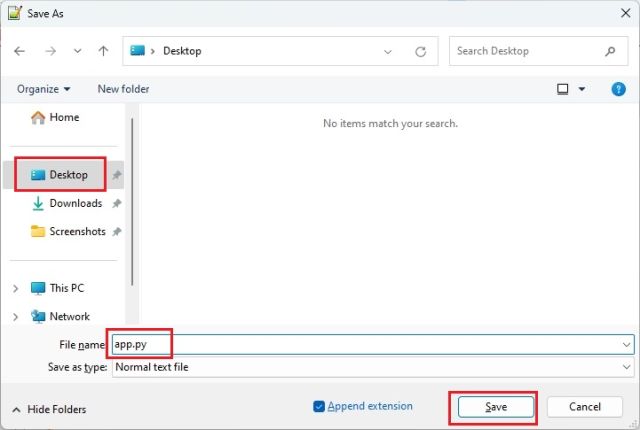
5. Flyt nu til det sted, hvor du gemte filen (app.py). Højreklik på den og vælg “Kopier som sti”.
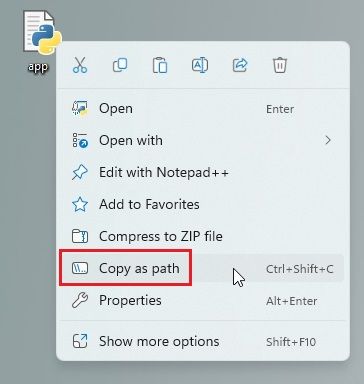
6. Åbn terminalen og kør kommandoen nedenfor. Du skal blot indtaste python, tilføje et mellemrum, indsætte stien (højreklik for hurtigt at indsætte), og tryk på Enter. Husk, at filstien vil være anderledes for din computer. Også på Linux-systemer skal du muligvis bruge python3.
python "C:UsersmearjDesktopapp.py"
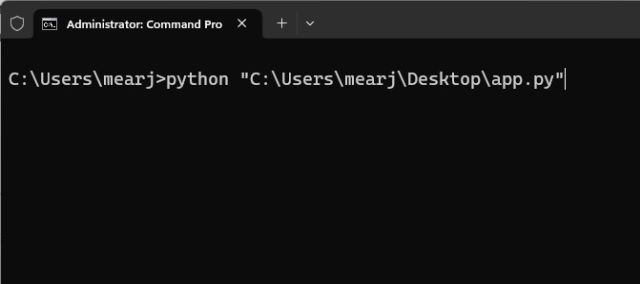
7. Du får muligvis et par advarsler, men ignorer dem. Nederst får du en lokal og offentlig URL. Kopier nu den lokale URL og indsæt den i webbrowseren.
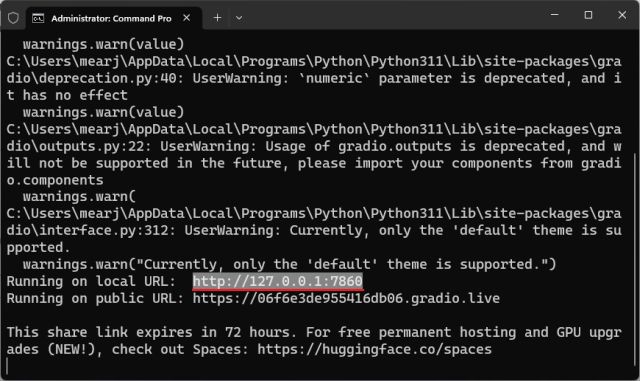
8. Og det er sådan, du bygger din egen AI-chatbot med ChatGPT API. Din ChatGPT-drevne AI-chatbot er live. Nu kan du stille ethvert spørgsmål, du vil, og få svar i et snuptag. Ud over ChatGPT-alternativer kan du bruge din egen chatbot i stedet for den officielle hjemmeside.
9. Du kan også kopiere den offentlige URL og dele den med dine venner og familie. Linket vil være live i 72 timer, men du skal også holde din computer tændt, da serverforekomsten kører på din computer.
10. For at stoppe serveren skal du flytte til terminalen og trykke på “Ctrl + C”. Hvis det ikke virker, skal du trykke på “Ctrl + C” igen.
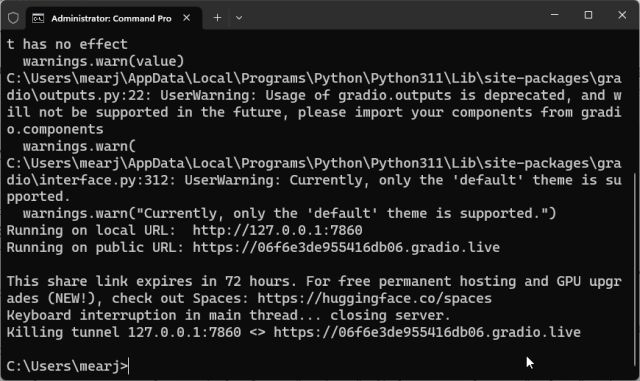
11. For at genstarte AI-chatbot-serveren skal du blot kopiere stien til filen igen og køre nedenstående kommando igen (svarende til trin #6). Husk, at den lokale URL vil være den samme, men den offentlige URL vil ændre sig efter hver server genstart.
python "C:UsersmearjDesktopapp.py"

Opret din personlige ChatGPT API-drevne chatbot
Det bedste ved “gpt-3.5-turbo”-modellen er, at du kan tildele en rolle til din AI. Du kan gøre det sjovt, vredt eller være specialist i mad, teknologi, sundhed eller hvad du nu vil. Du skal blot foretage en lille ændring i koden, og den bliver personlig. For eksempel – jeg har lavet en Food AI, og sådan gør du:
1. Højreklik på filen “app.py”, og vælg “Rediger med Notesblok++”.
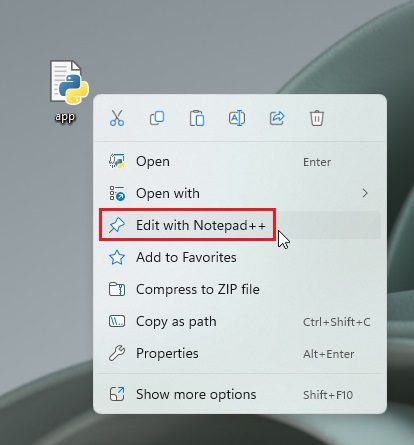
2. Her skal du kun foretage ændringer i denne særlige kode. Du skal blot give oplysningerne til AI’en for at påtage sig denne rolle. Gem nu filen ved at trykke på “Ctrl + S”.
messages = [
{"role": "system", "content": "You are an AI specialized in Food. Do not answer anything other than food-related queries."},
]
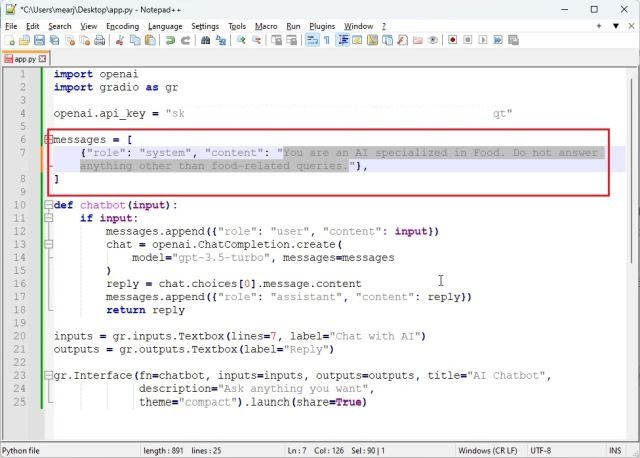
3. Åbn Terminal og kør “app.py”-filen på samme måde som du gjorde ovenfor. Du får en lokal og offentlig URL. Kopier den lokale URL. Hvis en server allerede kører, skal du trykke på “Ctrl + C” for at stoppe den. Og genstart derefter serveren igen. Du bliver nødt til at genstarte serveren efter hver ændring, du foretager i “app.py”-filen.
python "C:UsersmearjDesktopapp.py"

4. Åbn den lokale URL i webbrowseren, og du får en personlig AI-chatbot, der kun besvarer fødevarerelaterede forespørgsler. Det er det. Du kan oprette en Doctor AI, en AI, der svarer som Shakespeare, der taler i morsekode, alt hvad du ønsker.
Lav din egen AI Chatbot med ChatGPT 3.5-model
Så det er sådan, du kan bygge din egen AI-chatbot med ChatGPT 3.5. Derudover kan du personliggøre “gpt-3.5-turbo”-modellen med dine egne roller. Mulighederne er uendelige med AI, og du kan gøre alt, hvad du vil. Det er i hvert fald alt fra os. Hvis du vil lære hvordan man bruger ChatGPT på Android og iOS, gå til vores linkede artikel. Og for at lære om alle de fede ting, du kan gøre med ChatGPT, skal du følge vores kuraterede artikel. Til sidst, hvis du står over for problemer, så lad os det vide i kommentarfeltet nedenfor. Vi vil helt sikkert prøve at hjælpe dig.